

Por Adela D. Louie, Última atualização: March 3, 2021
Na tecnologia de hoje, muitos usuários móveis adoram tirar fotos usando seus dispositivos. Com isso, eles podem manter muitas memórias com as pessoas ao seu redor. E uma das razões pelas quais as pessoas preferem usar seus dispositivos móveis para tirar fotos é porque ele vem com uma câmera de alta qualidade, além de ser muito conveniente para transportar.
Mas e se você quiser compartilhar suas fotos com outras pessoas? Ou se você tiver um novo telefone e quiser mover suas fotos do antigo para o novo? Bem, a resposta para sua pergunta está aqui. Vamos mostrar-lhe várias maneiras de como transferir fotos de um celular para outro independentemente de você ter um dispositivo Android, um dispositivo iOS ou um dispositivo Android e um dispositivo iOS.
Parte 1. O melhor software para transferir fotos de um telefone para outroParte 2. Como transferir fotos de um telefone para outro (Android para Android)Parte 3. Como transferir fotos de um telefone para outro (iPhone para iPhone)Parte 4. Conclusão
O primeiro método que mostraremos inclui um aplicativo de terceiros que você pode usar para transferir essas fotos em qualquer outro dispositivo, seja um Android para Android, iPhone para iPhone, Android para iPhone, ou iPhone para Android. Esta é a ferramenta completa que você pode usar para fazer tudo isso.
Este aplicativo de terceiros sobre o qual estamos falando é o Transferência de telefone FoneDog. Esta é uma ferramenta fácil de usar para transferir suas fotos instantaneamente com o uso do seu computador. E além das fotos, também pode te ajudar em transferir outros dados de seus dispositivos de smartphone, como música, mensagens, vídeos e seus contatos. Então, para saber mais sobre como usar essa ferramenta aqui está um tutorial rápido que você pode seguir.
Depois de obter o FoneDog Phone Transfer e instalá-lo no seu computador, vá em frente e inicie o aplicativo. Em seguida, conecte seu smartphone ao computador usando o cabo USB. Em seguida, o FoneDog Phone Transfer detectará seu smartphone automaticamente e mostrará algumas informações sobre seu dispositivo.

Em seguida, no lado esquerdo da tela, vá em frente e selecione Fotos na categoria. E então todas as fotos que você tem no seu smartphone aparecerão na tela. Você também pode ver detalhes sobre cada foto, como a hora e a data em que foi tirada e seu tamanho. Então, nessa página, basta escolher as fotos que você gostaria de transferir para o outro telefone que você possui.

Depois de escolher todas as fotos que deseja transferir, agora você pode ir em frente e clicar na opção Exportar para PC no menu acima. Em seguida, o FoneDog Phone Transfer transferirá essas fotos imediatamente, então tudo o que você precisa fazer agora é aguardar o término do processo.
E uma vez que o processo esteja concluído, você pode prosseguir e conectar o outro telefone que possui no computador usando o cabo USB novamente. E uma vez que seu outro telefone seja detectado pelo programa, você pode transferir essas fotos para o outro telefone.

Agora, se você deseja transferir fotos de um dispositivo Android para outro, também existem outras maneiras de fazer isso sem a necessidade de usar o computador. E com isso, aqui estão algumas opções para você de como deseja fazer o processo.
Usar o Bluetooth do seu dispositivo Android é uma das maneiras mais fáceis de transferir fotos de um telefone para outro. Isso ocorre porque a maioria dos dispositivos Android, principalmente os novos, possuem esse recurso em seu telefone. Agora, para saber como usar esse método, aqui está um processo passo a passo que você pode seguir.
Etapa 1: basta ativar o recurso Bluetooth em ambos os dispositivos Android.
Etapa 2: Depois de ativá-los, acesse as configurações de Bluetooth em um de seus dispositivos Android e procure a conexão Bluetooth do outro dispositivo Android em que você está trabalhando. E uma vez que você o detectou, vá em frente e estabeleça uma conexão entre os dois dispositivos Android.
Passo 3: Em seguida, vá para a sua Galeria e selecione todas as fotos que você gostaria de transferir.
Passo 4: Depois de escolher todas as fotos que deseja transferir, toque no ícone de três pontos no canto superior direito da tela e escolha a opção Compartilhar via Bluetooth.
Passo 5: E então seu dispositivo Android mostrará uma lista de conexões Bluetooth disponíveis. Então, a partir daqui, basta escolher seu outro dispositivo Android e o processo de transferência de suas fotos começará. A partir daqui, tudo o que você precisa fazer é aguardar a conclusão do processo.
Hoje em dia, existem muitos dispositivos Android que vêm com um recurso chamado Android Boca. Esta é uma ferramenta que permite compartilhar suas fotos de um dispositivo para outro. Essa ferramenta é conhecida por ser ideal para usar se você quiser compartilhar outros conteúdos, como fotos, vídeos, páginas da web, mapas e muito mais.
Agora, para saber como usar o Android Beam para transferir suas fotos de um dispositivo para outro, aqui está um guia para você.
Passo 1: Antes de poder transferir suas fotos de um Android para outro usando o Android Beam, você deve primeiro certificar-se de que ambos os seus dispositivos Android suportam esta ferramenta.
Passo 2: E para você saber como pode verificar a capacidade de NFC do seu dispositivo Android, você precisa acessar suas Configurações e escolher a opção Mais.
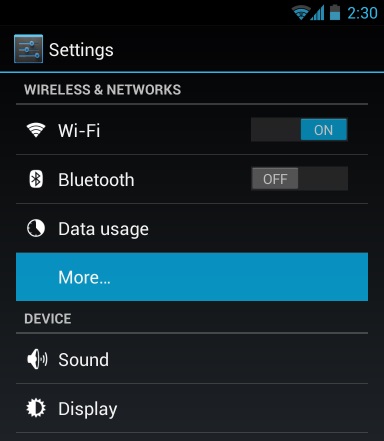
Passo 3: Em seguida, você deve certificar-se também de que ambos os seus dispositivos Android já ativaram o recurso Android Beam.
Depois de garantir a capacidade NFC do seu dispositivo Android, agora você pode prosseguir e iniciar as fotos que deseja transferir. E para saber como você pode iniciá-lo, aqui está uma dica para você dependendo do conteúdo que deseja transferir além de suas fotos.
Passo 1: Antes de ir em frente e transferir suas fotos de um dispositivo Android para outro, você deve certificar-se de que ambos os dispositivos tenham baterias suficientes e que ambos estejam desbloqueados também.
Passo 2: Em seguida, vá em frente e toque neles consecutivamente para poder transferir suas fotos de um telefone para outro.
Para os usuários do iPhone que gostariam de saber como transferir fotos de um telefone para outro, aqui estão alguns métodos que você pode escolher.
Uma das maneiras fáceis de transferir fotos de um telefone para outro para o dispositivo iPhone é usando sua conta do iCloud. Portanto, se você tiver algumas fotos no seu iCloud, poderá simplesmente transferi-las de um dispositivo para outro. E para usar isso, aqui está o que você precisa fazer.
Etapa 1: pegue o novo dispositivo iPhone que você possui e faça login na mesma conta do iCloud que você possui no seu iPhone antigo.
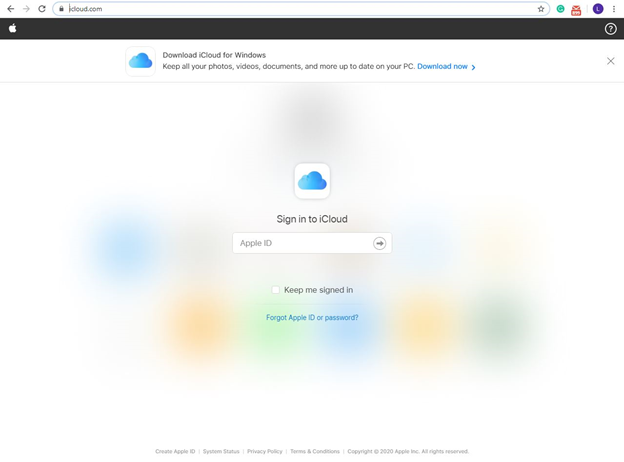
Passo 2: Depois disso, vá em frente e navegue até suas Configurações e toque no seu nome localizado na parte superior da tela.
Passo 3: Em seguida, vá em frente e escolha iCloud.
Passo 4: Em seguida, escolha Fotos.
Passo 5: Depois disso, vá em frente e habilite a opção Fotos do iCloud para que as fotos comecem a ser sincronizadas com o seu novo dispositivo iPhone a partir do antigo.
Passo 6: Depois disso, vá em frente e toque na opção Otimizar armazenamento do iPhone para marcá-lo. Esta é uma opção que permitirá que você economize algum espaço no seu novo dispositivo iPhone.
Outra maneira de transferir fotos de um telefone para outro usando o dispositivo iPhone é usando o Airdrop recurso que o acompanha. O recurso AirDrop funciona como o recurso Bluetooth em um dispositivo Android, no qual envia e recebe dados sem fio. E para você usar esse recurso, você deve certificar-se de que o seu dispositivo iPhone tenha uma versão iOS 7 ou superior. Também deve ser capaz de usar Bluetooth e Wi-Fi e que ambos os dispositivos sejam colocados próximos um do outro.
E depois de garantir tudo isso, você pode prosseguir com a transferência de suas fotos seguindo as etapas abaixo.
Etapa 1: vá em frente e inicie o aplicativo Fotos no seu dispositivo iPhone e procure as fotos que você deseja transferir.
Passo 2: E, em seguida, toque na opção Selecionar localizada na parte superior da tela.
Passo 3: Em seguida, toque nas fotos que deseja transferir para colocar uma marca de seleção nelas.
Passo 4: Uma vez feito, vá em frente e selecione o botão Compartilhar localizado na parte inferior da tela para iniciar a página Compartilhamento.
Passo 5: E, em seguida, certifique-se de que o outro iPhone esteja próximo ao antigo para que ele possa receber as fotos do iPhone antigo usando o AirDrop. E então, na tela Compartilhamento, vá em frente e envie as fotos que você selecionou anteriormente.
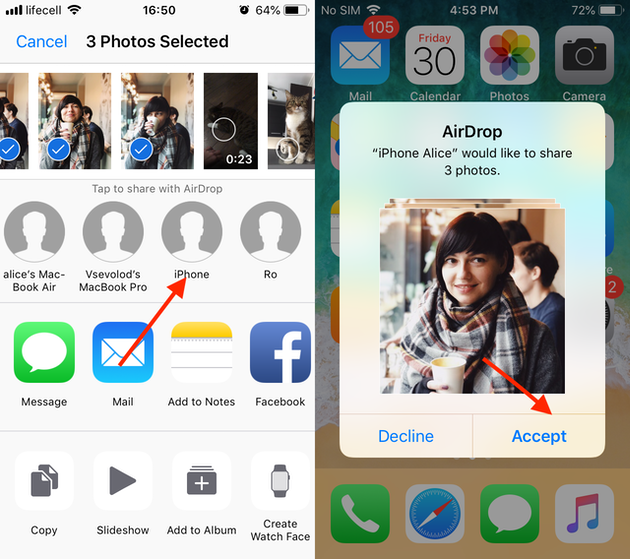
Assim como no dispositivo Android, você também pode usar seu e-mail para transferir fotos de um iPhone para outro. Nesse método, você pode simplesmente escolher todas as fotos que deseja transferir do iPhone antigo para o novo. Faça isso como enviar um e-mail normal.
As pessoas também leramComo transferir fotos do iPad para o MacComo transferir fotos do Samsung Galaxy S7 para o computador
Então, como você pode ver, o processo em como transferir fotos de um celular para outro é uma coisa fácil de fazer, especialmente porque os smartphones que temos hoje em dia vêm com muitos recursos integrados que você pode usar para fazer isso. Portanto, basta consultar os métodos que mostramos acima e você certamente poderá transferir suas fotos rapidamente.
Deixe um comentário
Comentário
Transferência telefônica
Transfira dados do iPhone, Android, iOS e Computador para qualquer lugar sem qualquer perda com o FoneDog Phone Transfer. Como foto, mensagens, contatos, música, etc.
Download grátisArtigos Quentes
/
INTERESSANTEMAÇANTE
/
SIMPLESDIFÍCIL
Obrigada! Aqui estão suas escolhas:
Excelente
Classificação: 4.7 / 5 (com base em 57 classificações)